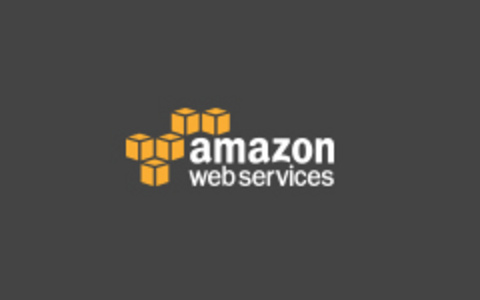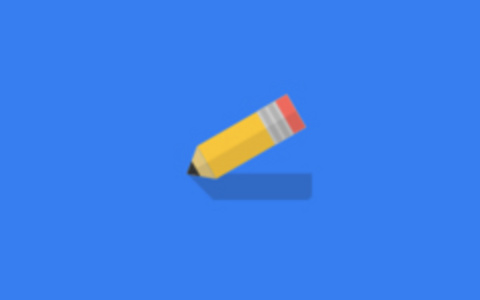老蒋在上周的时候有分享过"记录1年免费亚马逊AWS云服务器申请方法过程及使用技巧"文章,当前免费12个月账户申请还是可以用的,而且申请过程算是比较简单,基本没有特别的身份验证,这一点足以可以看到亚马逊的实力,如果是一般的服务商早就停业。也许是由于操作习惯的不同,当然也许是因为我们智商跟不上他们,包括老蒋在内的很多网友选择和使用AWS提供的免费主机服务的时候无从下手。
这其中主要原因是亚马逊AWS提供的产品过多,有点类似国内的阿里云不断的增加新产品,让后来的新用户搞不清楚如何选择和操作。不过还好,亚马逊AWS有提供简体中文语言,这样给我们的开通ECS虚拟机等其他免费产品减少门槛。在这篇文章中,老蒋和很多网友一样,既然开通的免费账户,那就要体验下他们提供的产品,尤其是提供的EC2虚拟机,还是有必要试试的,因为有包括美国、欧洲、亚洲等11个国家和地区的机房。
老蒋这里要提醒的是,我们不要过分兴奋申请到免费AWS账户,然后肆意开设机器,我们要知道每月都有流量限制的(每月750小时),在流量范围之内是免费的,如果超过流量会产生账单。虽然我们之前也有看到亚马逊比较大方的给超支的用户免单过,但是并不是所有人都这么幸运,如果超支账单不付款,也许会导致可能的问题。总之,我们尽量的不要超流量就没事。
第一、亚马逊AWS登入地址
官方网站:https://aws.amazon.com/cn/
如果我们还没有申请免费AWS账户的,可以通过这个教程申请。申请成功后,然后登入账户准备开始我们免费使用他们的EC2虚拟机。
第二、亚马逊AWS选择机房
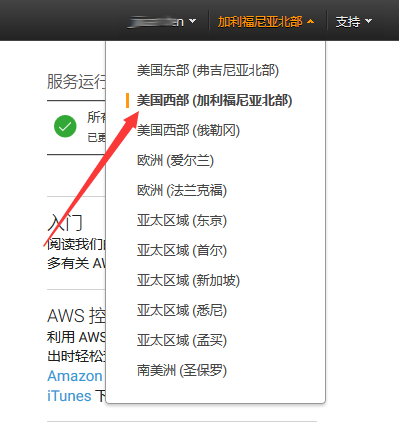
我们初次登入账户后会默认被选择其中 一个机房,这个时候如果去开通EC2虚拟机就默认的所在机房,我们肯定不要这样子的。因为亚马逊AWS有提供美国、亚洲、欧洲等11个机房,可以根据实际的需要选择。不过鉴于Basic Auth网友的建议,虽然提供不少亚洲机房,但是线路都差,稍微比较好的应该是加利福尼亚,那在这篇文章中,老蒋也就选择加利福尼亚。
第三、亚马逊AWS开通EC2虚拟机过程
其实,申请到亚马逊AWS免费账户后,我们可以拥有很多的免费云服务产品项目,其中包括EC2云服务器、Amazon S3存储、Amazon RDS数据库、Amazon CloudFront分发服务、Mobile Analytics移动分析服务、Amazon SNS消息推送服务等等项目。
在这篇文章中,老蒋就先测试和体验开通和使用最多的EC2云服务器产品,这不我在第一步的时候选择的是加利福尼亚机房,然后就去开通。
1、选择亚马逊EC2服务器
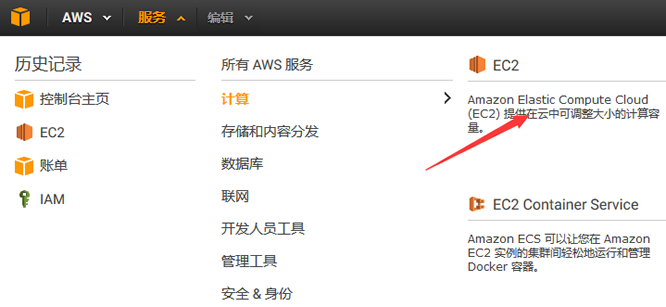
从上图中,老蒋这里选择EC2服务器,然后需要根据实际的向导选择配置。
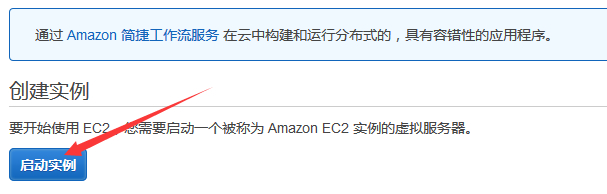
2、选择AWS系统配置(AMI)
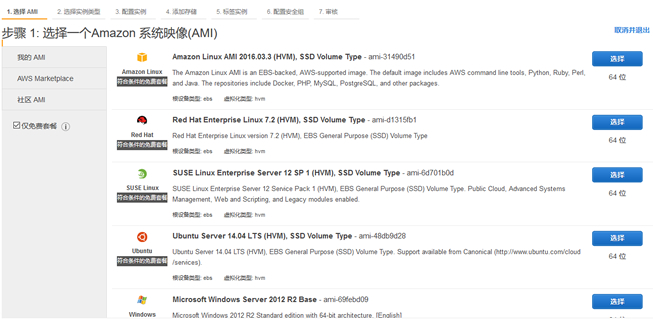
这里可以选择各种版本的Linux或者Windows系统,我们要注意,希望免费就选择符合条件的免费套餐系列系统。然后对应点击后面的【选择】。
3、选择AWS实例
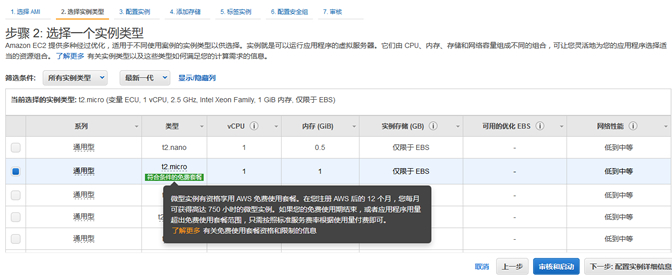
这里我们核对自己选择的免费套餐实例,可以根据默认直接【审核和启动】,也可以自定义【配置实例详细信息】,这里既然我们来了,就看看详细的有什么内容。
4、配置AWS实例详细信息
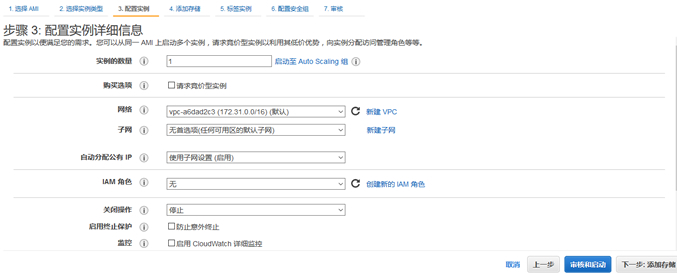
我们可以选择和设置购买实例的数量,不过一般都先默认吧。
5、AWS服务器添加存储空间
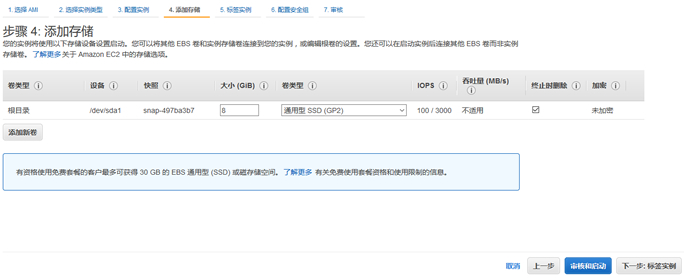
默认是8GB空间,我们可以扩展到30GB。
6、标签设置
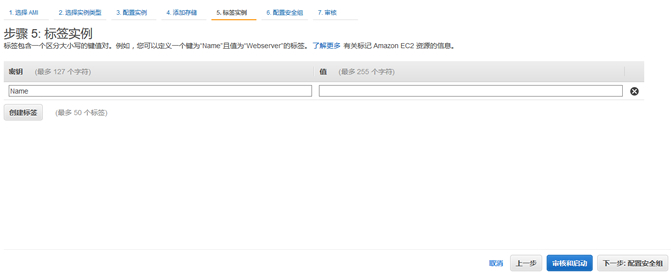
我们可以给EC2设置一个名称。
7、安全组设置
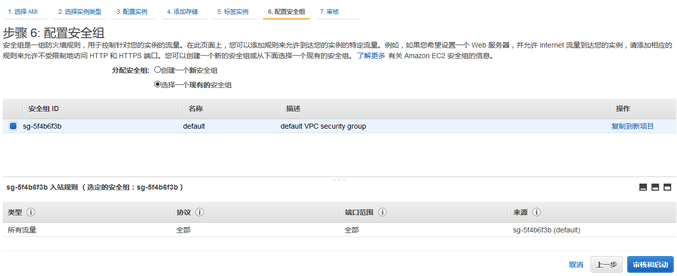
设置安全组策略之后,就【审核和启动】。安全组策略是有讲究的,我们需要配置开放端口,这里我用默认的应该是不可以上网的,如果我们用来建站用途的,则需要开通22、80等端口。建议不要全部开放端口,用什么开放什么比较安全。
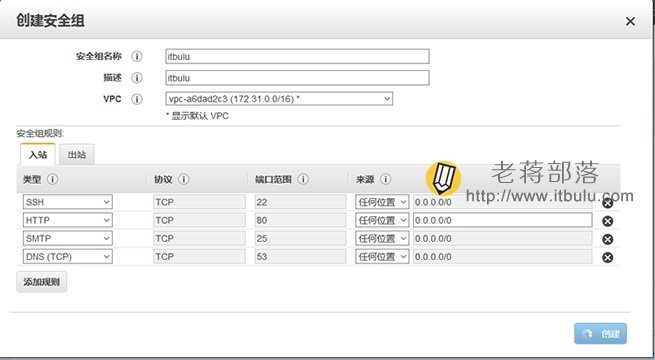
这里不要紧,我们可以暂时设置,后面可以陆续开放端口,具体要根据实际项目。
可以参考:http://docs.aws.amazon.com/zh_cn/AWSEC2/latest/UserGuide/using-network-security.html
第四、亚马逊AWS启动和配置密钥
我们在设置EC2实例完毕之后,就可以启动这台已经配置的EC2服务器,但是在启动的时候需要配置密钥。
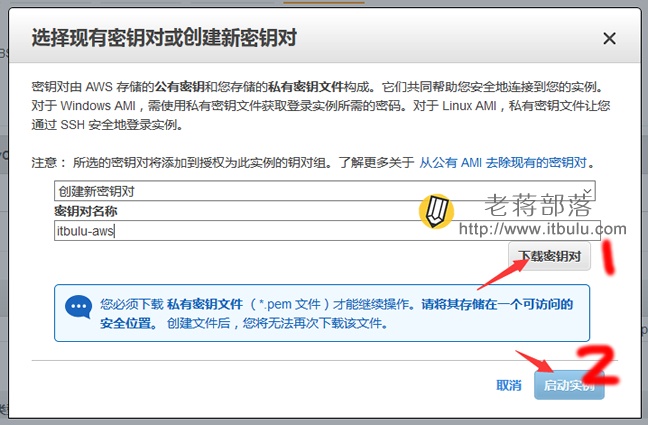
我们给当前EC2创建新的密钥对,设置一个密钥对名称,然后下载密钥对到本地(这里我用密钥登入SSH管理,安全习惯)。完事后点击【启动实例】,这个时候创建的EC2实例已经启动。
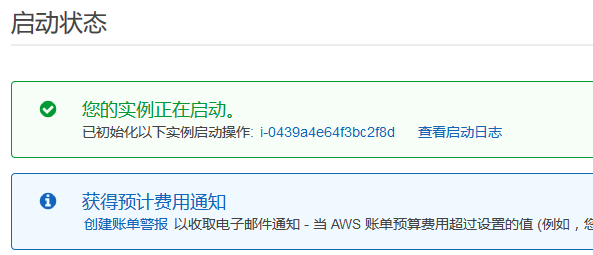
第五、查看亚马逊EC2实例和登录SSH
1、查看EC2实例
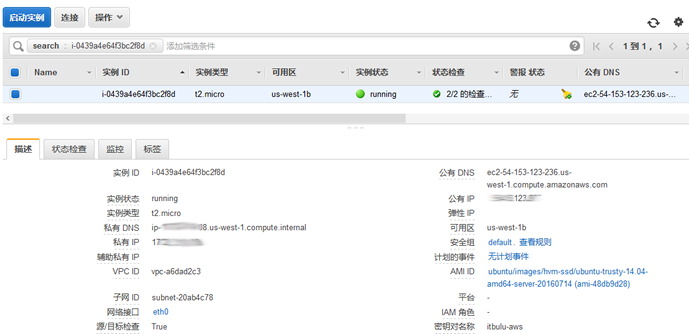
我们可以看到当前开通的AWS EC2实例在运行。与大部分Linux VPS、服务器一样,我们可以通过密钥登入SSH就可以操作。
2、连接SSH远程
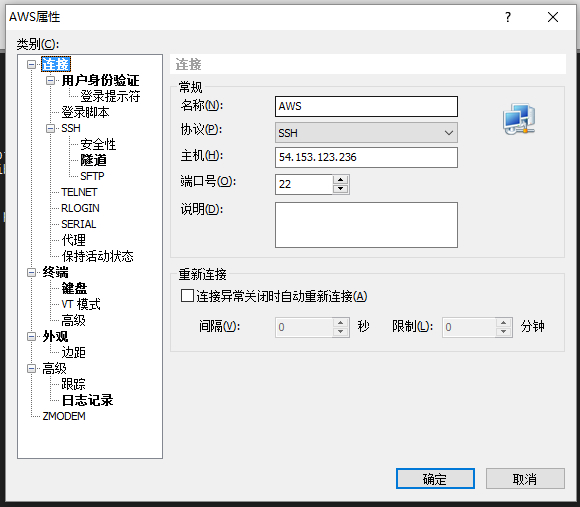
这里我用XSHELL连接,基本的配置信息,端口默认22,在安全策略组中我设置开放22端口的原因。
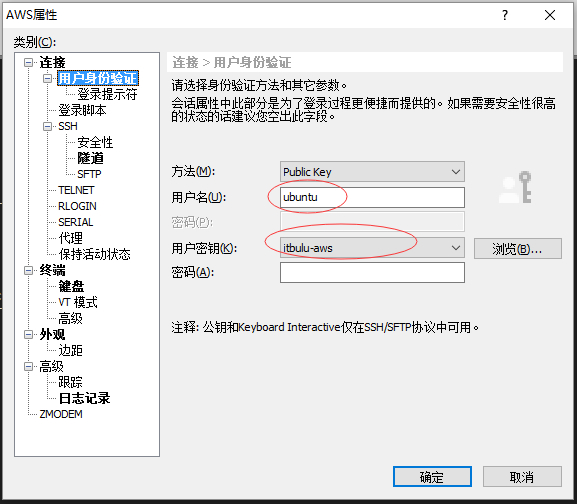
这里肯定是通过下载到本地的密钥连接,导入进来,不需要密码。我本来以为用户名是默认的root用户,但是通过root后提示错误。

这里他提示让我用ubuntu用户名连接,然后就改用过来。即可顺利的链接成功。
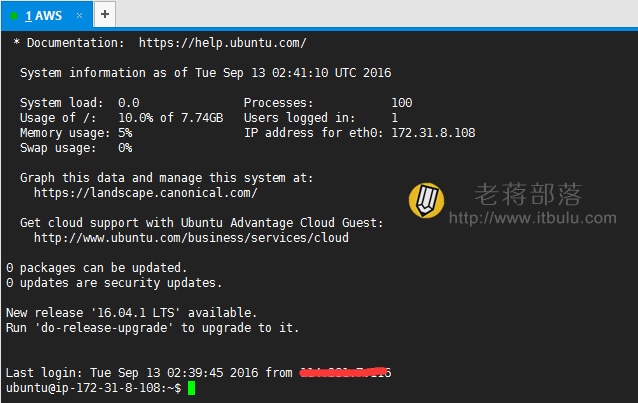
只要我们能登入SSH之后,就可以根据我们想要的功能操作,比如建站,比如搭建软件环境测试。而且,AWS还支持安装Windows系统的,对于有需要在WIN系统中跑软件做项目的,可以利用这个免费云服务器操作。这里老蒋在这篇文章中就不开通WIN系统服务器了,以后有时间再来折腾,毕竟有12个月免费使用权,好歹也要玩玩吧。
第六、亚马逊AWS删除EC2实例防止扣费
亚马逊AWS提供的免费EC2云服务器,每月750小时免费,如果我们开多台机器肯定会超时的,所以我们尽可能的删除不用的机器。我们下次使用的时候再开通部署,这里消耗的时间还是很少的。
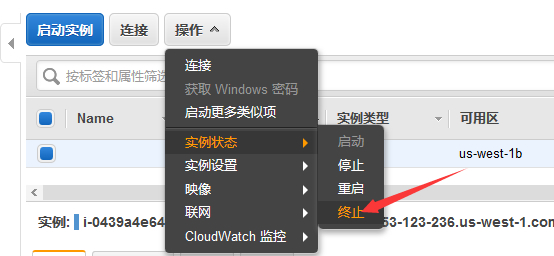
选择当前的EC2,然后点击【终止】,会弹出一个界面问我们是否确定终止。提交完毕之后会自动过一段时间删除当前的实例。
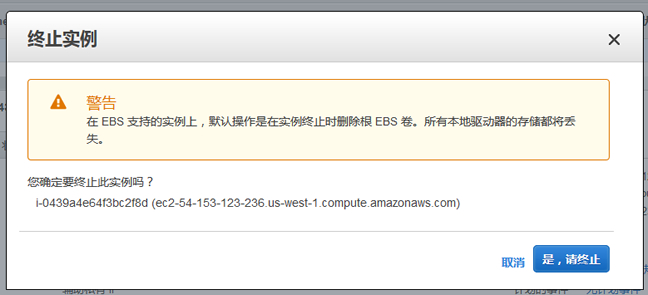
第七、亚马逊AWS EC2云服务器开通和使用总结
1、亚马逊AWS提供的免费服务还是比较多的,其中使用较为多的还是EC2云服务器,可以开通Linux和Windows系统,老蒋在这篇文章中就开通了Linux系统,以后有时间再玩玩Windows系统。
2、EC2开通过程和设置还是比较简单的,唯独在安全策略处需要配置端口,这样确保服务器的安全。比如建站用途则需要开通22、80等端口。
3、EC2登入SSH的时候需要用到配置的密钥对连接。因为考虑到免费AWS账户有使用限制每月750小时,所以我们不用的实例要及时的删除,不要开多台实例一起,这样超支会导致欠费账单,超支额度很贵的。谨慎,谨慎,切记。
原创文章,转载请注明出处:https://www.itbulu.com/aws-ec2.html